��܂����X �����p�K�C�h
�A�|�C���g�lj����@
�B���z�R�[�X������@
�C�A�v���_�E�����[�h/�[���o�^���@
�D��i�w�����@
����������͂��߂܂����i��1���j
���ȒP��������o�^���@

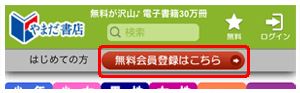 |
�P. ��������o�^�͂�������^�b�v���܂��B
|
TOP��ʂɂP.�́u��������o�^�͂�����v���\������Ȃ����q�l�́A��������o�^�ς݂ƂȂ�܂��B
 | |
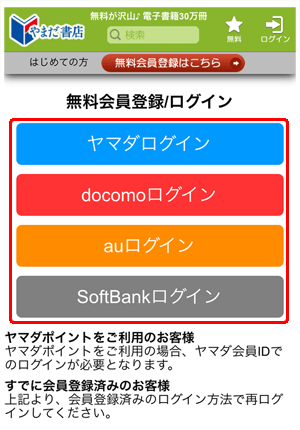 |
�Q. ���O�C�����@��I�����܂��B
�����}�_���O�C�� ���}�_�P�[�^�Cde���S����̔ԍ��Ń��O�C�����܂��B ���}�_�|�C���g�̎g�p��|�C���g�����܂邽�߁A���}�_�P�[�^�Cde���S����̂��q�l�͂�������������߂��܂��B ��docomo���O�C�� ��au���O�C�� ��softbank���O�C�� ���g���̒[�����Ń��O�C�����܂��B |
�͂��߂Ƀ��}�_���O�C���܂��̓L�����A���O�C�����s������ł��A�lj��Ń��}�_���O�C���܂��̓L�����A���O�C�����s�����Ƃ��ł��܂��B ���Ƀ��}�_���O�C���܂��̓L�����A���O�C���ς݂̕��́A���O�A�E�g��̍ă��O�C���̍ۂ͕K���O��Ɠ������O�C�����@�����s���Ă��������B �O��ƈقȂ���@�Ń��O�C�������ꍇ�A�O��̏����|�C���g��w���ςݏ��Ђ̏�����p����܂���̂ł����ӂ��������B  | |
 |
�R. ���O�C�������ł��B
���O�C��������́A�Ǐ��A�v���̃_�E�����[�h��[���o�^�ւ��i�݂��������B �y�[�W������茎�z�R�[�X�̓o�^�������čs�����Ƃ��ł��܂��B���Ђ����p���������B |
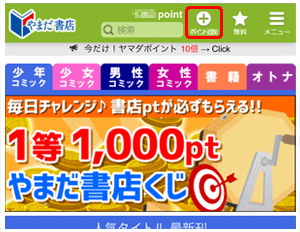 |
�P. �|�C���g�lj����^�b�v���܂��B
|
�� �L�����A���� ��
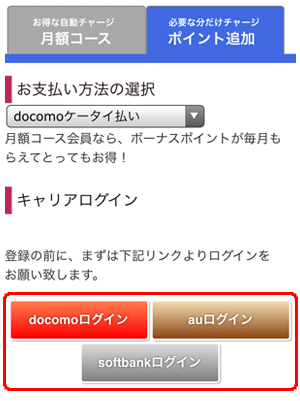 |
�P. ����]�̂��x�������@��I�����Ă��������B �͂��߂Ă����p�̏ꍇ�A�L�����A���O�C�����K�v�ƂȂ�܂��B �����p�̃L�����A���^�b�v�����O�C�����Ă��������B |
���y�[�W�㕔�̃^�u���w�|�C���g�lj��x�ɂȂ��Ă��邱�Ƃ����m�F���������B �����ɃL�����A���O�C���ς݂̏ꍇ�͕\������܂���B | |
 | |
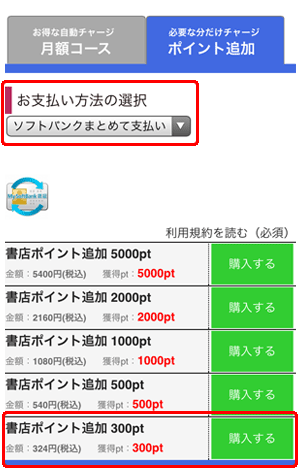 |
�Q. �v���_�E���ł��x�������@��I�����A���w���̃|�C���g�����^�b�v���Č��ςi�݂܂��B �L�����A�̌��ς�����������A�|�C���g�lj��������ƂȂ�܂��B |
�� �N���W�b�g�J�[�h���� ��
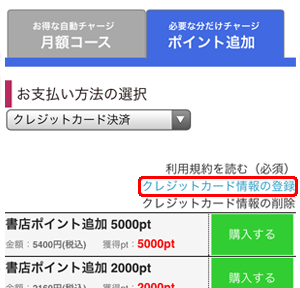 |
�P. �͂��߂ăN���W�b�g�J�[�h���ς������p�̕��́A�܂��N���W�b�g�J�[�h���̓o�^���K�v�ł��B �N���W�b�g�J�[�h���̓o�^���^�b�v���܂��B |
 | |
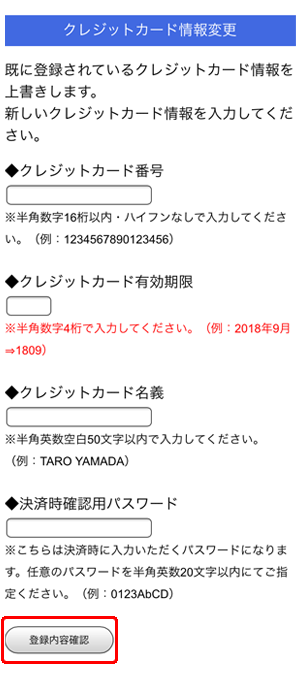 |
�Q. �K�v���������ׂċL�����A�o�^���e�m�F����i��ł��������Ɠo�^�����ƂȂ�܂��B
|
 | |
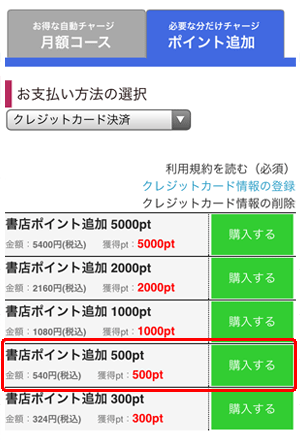 |
�R. �o�^������A�|�C���g�lj���ʂ�育�w���̃|�C���g�����^�b�v���Č��ςi�݂܂��B
|
�� ���}�_�|�C���g�ύX ��
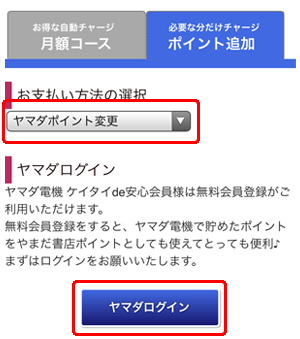 |
�P. �v���_�E���Ń��}�_�|�C���g�ύX��I�����A���}�_���O�C�����^�b�v���܂��B
|
�����}�_���O�C���́A���}�_�P�[�^�Cde���S����̓o�^���K�v�ł��B �����ɃL�����A���O�C���ς݂̏ꍇ�A�P�͕\������܂���B | |
 | |
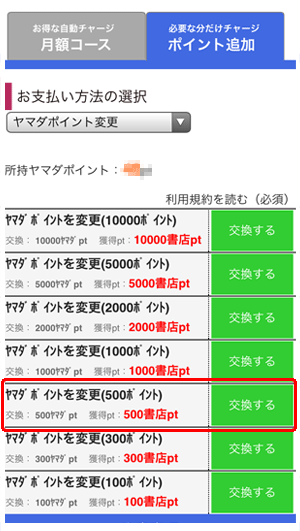 |
�Q. ���w���̃|�C���g�����^�b�v���Č��ςi�݂܂��B ���}�_�P�[�^�Cde���S����̃p�X���[�h����͂��A���ς͊����ł��B |
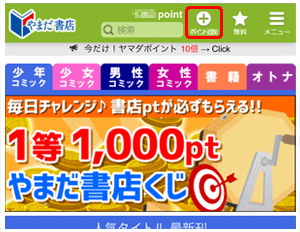 |
�P. �|�C���g�lj����^�b�v���܂��B
|
�� �L�����A���� ��
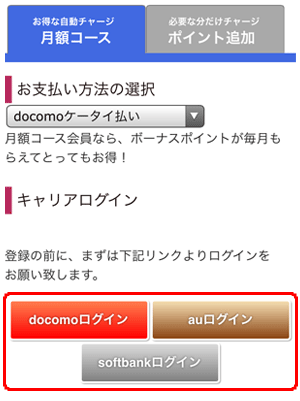
�P. ���g���̃L�����A��I�������O�C�����܂��B
| |
���y�[�W�㕔�̃^�u���w���z�R�[�X�o�^�x�ɂȂ��Ă��邱�Ƃ����m�F���������B �����ɃL�����A���O�C���ς݂̏ꍇ�A�Q�͕\������܂���B | |
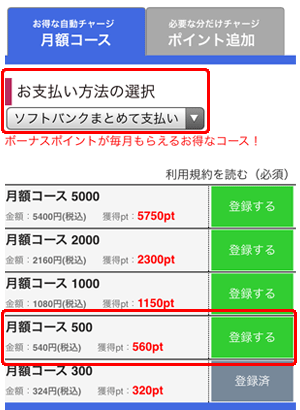
�Q. �v���_�E���ł��x�������@��I�����A����R�[�X���^�b�v���Č��ςi�݂܂��B �L�����A�̌��ς�����������A���z�R�[�X�o�^�������ƂȂ�܂��B | |
�����ɓ���ς݂̃R�[�X�͑I���ł��܂���B
 | |
�� �N���W�b�g�J�[�h���� ��
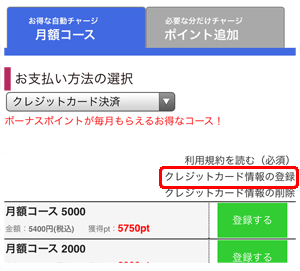 |
�P. �͂��߂ăN���W�b�g�J�[�h���ς������p�̕��́A�܂��N���W�b�g�J�[�h���̓o�^���K�v�ł��B �N���W�b�g�J�[�h���̓o�^���^�b�v���܂��B | |
 | ||
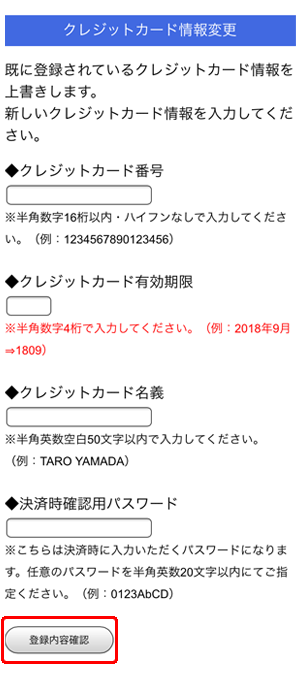 |
�Q. �K�v���������ׂċL�����A�o�^���e�m�F����i��ł��������Ɠo�^�����ƂȂ�܂��B
| |
 | ||
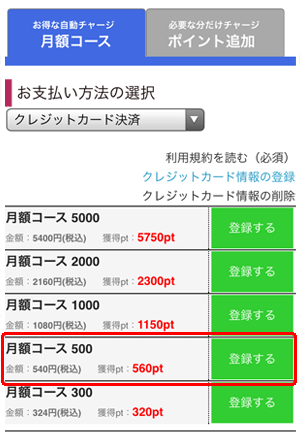 |
�R. �o�^������A����R�[�X���^�b�v���Č��ςi�݂܂��B
| |
�� �A�v���_�E�����[�h ��
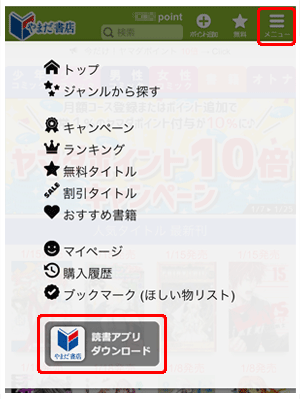 |
�P. �E�チ�j���[���́w�Ǐ��A�v���_�E�����[�h�x���^�b�v���܂��B
|
�� �[���o�^ ��
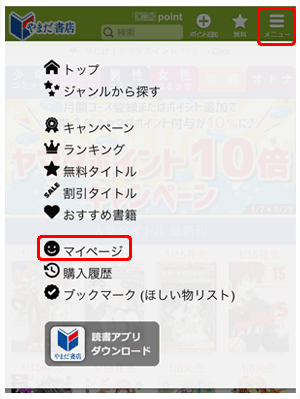 |
�P. �A�v���_�E�����[�h��A��܂����X�̍�i��Ǐ��A�v���ʼn{�����邽�߂ɂ́A�[���o�^���K�v�ł��B �E�チ�j���[���́w�}�C�y�[�W�x���^�b�v���Ă��������B |
 | |
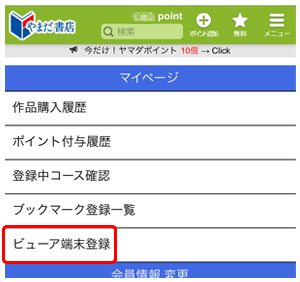 |
�Q. �w�r���[�A�[���o�^�x���^�b�v���܂��B
|
 | |
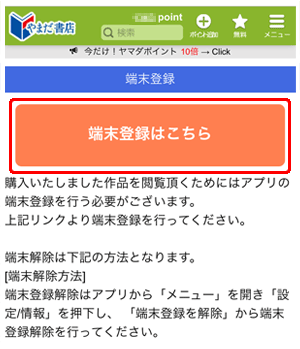 |
�R. �w�[���o�^�͂�����x���^�b�v���܂��B
|
 | |
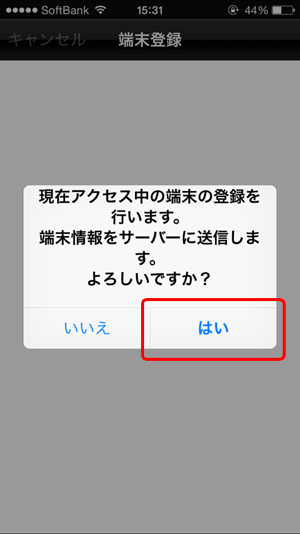 |
�S. �w�͂��x���^�b�v���܂��B
|
 | |
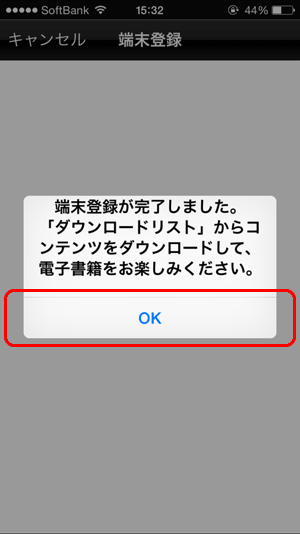 |
�T. �[�����̓o�^�͊����ł��B
|
�� 1�����w�� ��
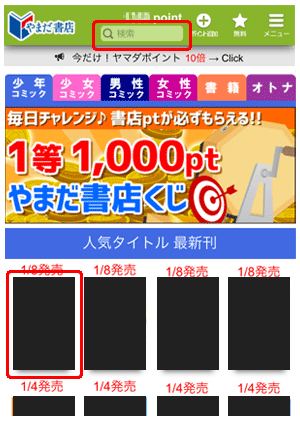 |
�P. �L�[���[�h������TOP�y�[�W����w�������i��I�т܂��B
|
 | |
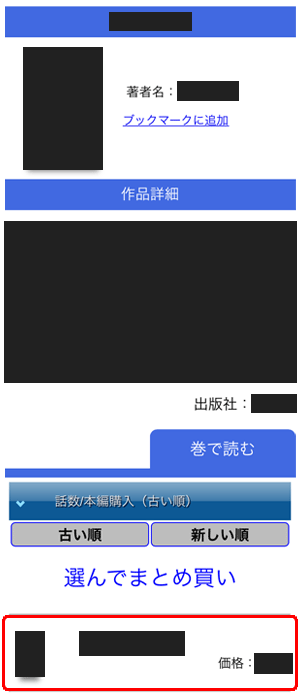 |
�Q. �w�����銪�������͘b���^�b�v���܂��B
��/�b�������z�M����Ă����i�́A�u�b�œǂށv�u���œǂށv���^�u�Ő�ւ��\�ł��B �ǂ��炩���D���ȕ����^�u�Ő�ւ��Ă��������B |
 | |
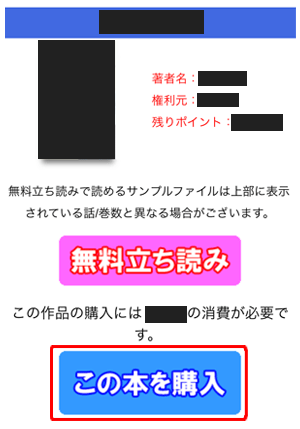 |
�R. �w���̖{���w���x���^�b�v����ƁA�|�C���g������č�i���w�����܂��B
|
 | |
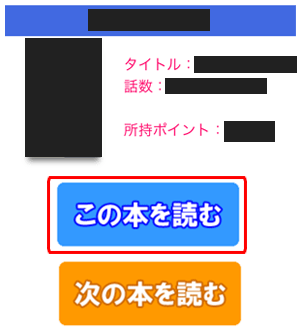 |
�S. �w���̖{��ǂށx���^�b�v����ƁA�Ǐ��A�v���ɍ�i���_�E�����[�h�ł��܂��B �Ǐ��A�v���͎����ŋN�����܂��̂ŁA���̂܂܍�i�����y���݂��������B |
�� �������܂Ƃ߂čw�� ��
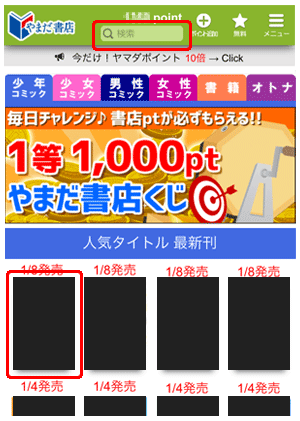 |
�P. �����L�[���[�h������TOP�y�[�W����w�������i��I�т܂��B
|
 | |
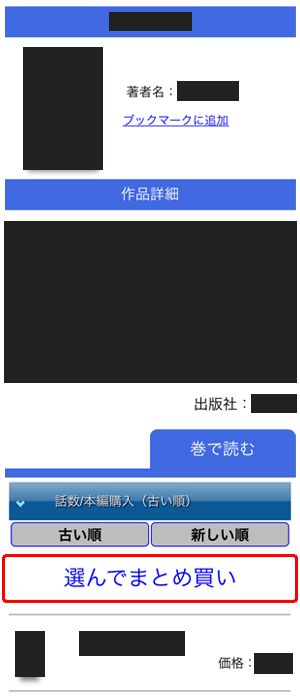 |
�Q. �w�I��ł܂Ƃߔ����x���^�b�v���܂��B
|
 | |
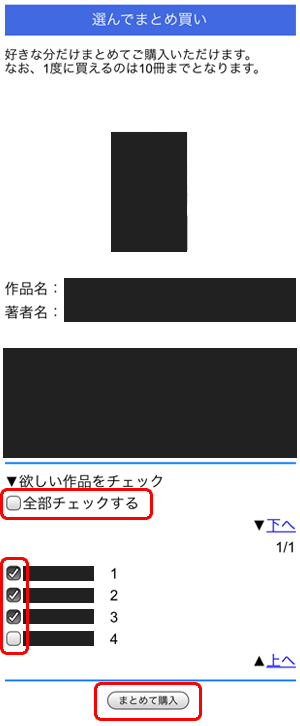 |
�R. 1�x��10���܂ł܂Ƃߔ������ł��܂��B �\������Ă��邷�ׂĂ��w�ǂ���ꍇ�́w�S���`�F�b�N����x�A�ꕔ�̂ݍw�ǂ���ꍇ�͍w�ǂ����i�Ƀ`�F�b�N�����w�܂Ƃ߂čw���x���^�b�v���܂��B |
 | |
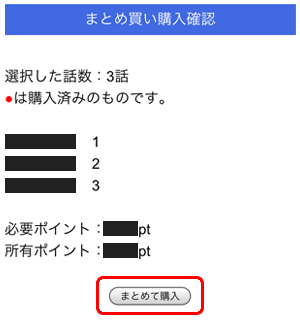 |
�S. �I�����ꂽ��i�����������m�F���A�w�܂Ƃ߂čw���x���^�b�v���܂��B
|
 | |
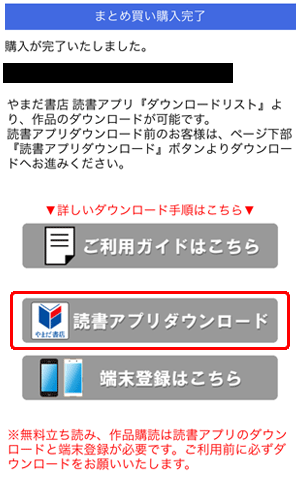 |
�T. �w��������A�Ǐ��A�v�����N�����܂��B �Ǐ��A�v���̃_�E�����[�h�O�̕��́A�y�[�W�����̓Ǐ��A�v���_�E�����[�h�{�^�����A�v�����擾���Ă��������B |
 | |
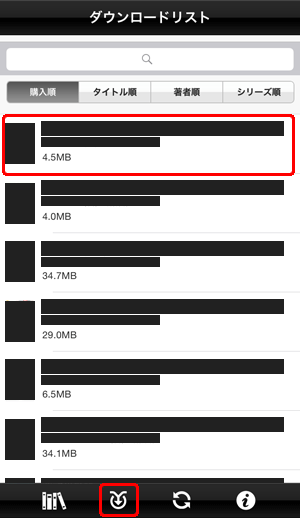 |
�U. �Ǐ��A�v���N����A�_�E�����[�h���X�g�ɍw���ςݍ�i���\������܂��B ���i���ƂɃ^�b�v���_�E�����[�h���邩�A�����̂܂Ƃ߂ă_�E�����[�h�{�^������i�̈ꊇ�_�E�����[�h���\�ł��B �_�E�����[�h��́A�Ǐ��A�v���̖{�I�ɕ\������܂��̂ŁA���̂܂܍�i�����y���݂��������B |

��܂����X�@����������
�@���̓x�́A��܂����X�������p�����������肪�Ƃ��������܂��B

��܂����X�ł́A�v�d�a�T�C�g�ō�i��I��ł��������A���̌�Ǐ��A�v���ɍ�i���_�E�����[�h���A�Ǐ��A�v���ɂč�i�����y���݂��������܂��B

���܂��Ă�
����̂��Ǐ��A�v�����_�E�����[�h �A���̌��A�v����[���o�^���Ă��������K�v���������܂��B
������ł́A���̗����ɂĂ����������Ă��������܂��B
������̓���ł��悭�킩��Ȃ��Ƃ���������������Ⴂ�܂�����A
�}�C�y�[�W�����₢�����܂ł��A������������K���ł��B
���X�}�[�g�t�H���̏ꍇ�������ł��ƌ��₷���Ȃ�܂��I

���܂��Ă�
����̂��Ǐ��A�v�����_�E�����[�h �A���̌��A�v����[���o�^���Ă��������K�v���������܂��B
������ł́A���̗����ɂĂ����������Ă��������܂��B
������̓���ł��悭�킩��Ȃ��Ƃ���������������Ⴂ�܂�����A
�}�C�y�[�W�����₢�����܂ł��A������������K���ł��B
���X�}�[�g�t�H���̏ꍇ�������ł��ƌ��₷���Ȃ�܂��I


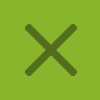
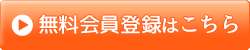

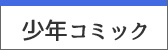
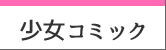
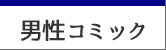
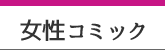
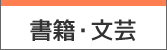
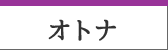







 ��������o�^
��������o�^
 �͂��߂Ă̕���
�͂��߂Ă̕���
 �����p�K�C�h
�����p�K�C�h
 ��܂����X����̂��m�点
��܂����X����̂��m�点
 �����^�C�g��
�����^�C�g��
 �����^�C�g��
�����^�C�g��